Este posibil să știți că Windows 8 vine cu un aplicații auto-renunțate caracteristică care caută toate consola și GUI-ul activaplicații bazate la oprirea și repornirea sistemului și le închide cu forță. Deși această caracteristică vă ajută să renunțați rapid la toate acele aplicații și procese, care sunt blocate în impas sau în blocuri, de multe ori trebuie să salvați toate modificările făcute la aplicarea curentă a aplicației înainte ca Windows să oprească sistemul. Windows 8, la fel ca versiunile anterioare ale Windows, permite administratorilor de sistem să modifice această politică de închidere a sistemului. Dacă sunteți administrator de sistem, puteți seta Windows să suspende întotdeauna procesul de oprire / repornire a sistemului până când utilizatorii închid manual toate utilitățile bazate pe consola rulantă și GUI. Utilizarea snap-in-ului Microsoft Management Console, respectiv editorul de politici de grup local, orice utilizator care aparține Administratorii grupul poate dezactiva auto-terminarea programelor la închiderea sistemului.
Politica de închidere se ocupă și de acele aplicații, care pot suspenda sau amâna cu forță procesul de oprire a Windows-ului până la executarea sarcinilor lor. Aceste aplicații trimit un apel de interferență să închidă procesul, apoi să își îndeplinească sarcinile în fundal. Când toate sarcinile pendinte sunt terminate, trimit semnal către Windows pentru a opri / reporni sistemul. Dacă dezactivați terminarea automată a aplicațiilor stabilirea politicii, apoi atât CMD cât și GUIaplicațiile fără ferestre de nivel superior vizibile nu vor fi încheiate și trebuie să finalizați manual sarcinile sau să așteptați până la descărcarea proceselor din memorie.
Pentru a începe, asigurați-vă că v-ați autentificat ca administrator sau că aveți nevoie de drepturi administrative pentru a deschide și schimba politicile locale. Mai întâi, accesați Start Screen, tastați gpedit.msc, selectați Aplicații din bara laterală dreaptă, apoi faceți clic pe gpedit în fereastra principală.

Acesta va deschide editorul de politici de grup local. Acum, navigați la Configurare computer-> Șabloane administrative-> Sistem-> Opțiuni de închidere. Doar faceți dublu clic Dezactivați încetarea automată a aplicațiilor care blochează sau anulează oprirea stabilirea politicilor
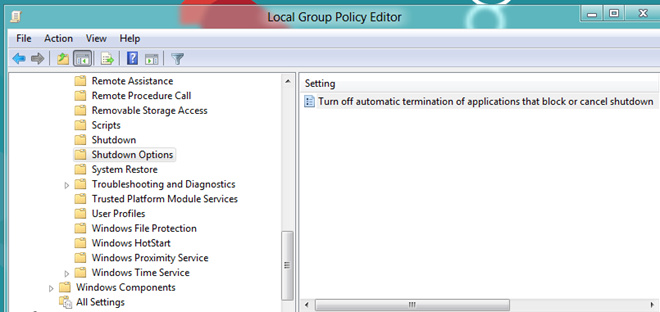
Acum selectați Activat opțiune din partea de sus, apoi faceți clic pe aplica urmat de O.K. Aceasta va seta Windows-ul să caute aplicații fără ferestre de nivel superior la închiderea sistemului și va suspenda oprirea sistemului atât timp cât procesele lor se derulează în fundal.
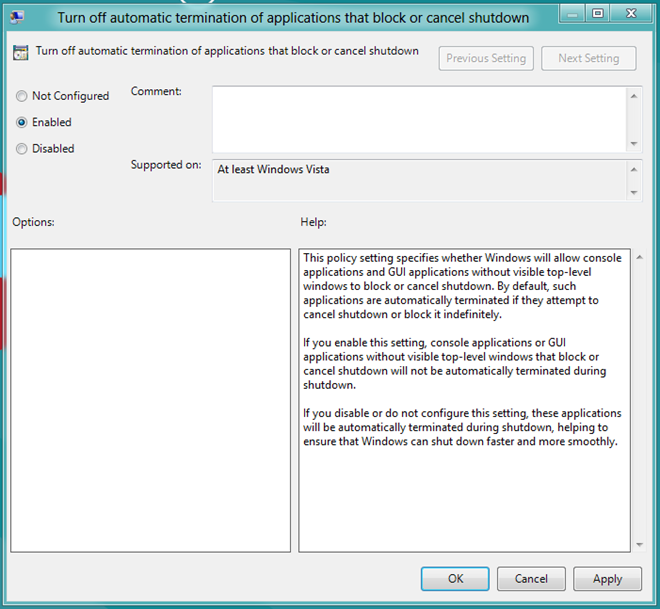
Acum, închideți editorul de politici de grup local și creează consola Windows Run folosind combinația de taste rapide Win + R. Tastați doar gpupdate / forță și apăsați Enter pentru a actualiza cu forță politica de grup local.
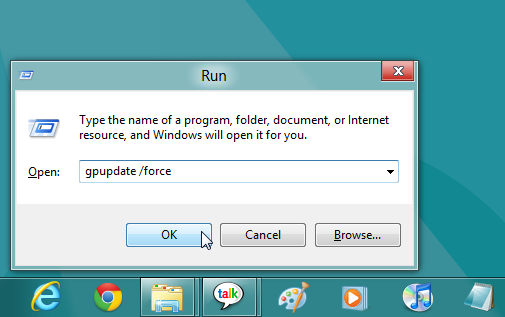
Pentru a verifica dacă Windows încheieaplicații console / GUI fără fereastră vizibilă la nivel superior, opriți sau reporniți sistemul. Dacă încheie forțat aplicațiile de fundal, apoi reporniți sistemul, conectați-vă în contul de utilizator și apoi reporniți sau opriți sistemul pentru a verifica dacă terminarea automată a funcției de aplicație este dezactivată sau nu.













Comentarii